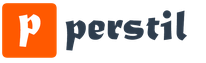Как правильно выбрать хороший монитор? Какая диагональ монитора лучше - 22, 24, 27 дюймов или больше? Кто производит самые лучшие мониторы - Asus, Acer, BenQ, LG, Philips, Samsung или кто-то другой? Как определиться с типом матрицы и другими параметрами монитора, не потерявшись среди сотен моделей десятков производителей? На что еще обратить внимание при выборе монитора?
В статье разбираемся, как правильно выбрать лучший монитор 2017 года, оптимальный по соотношению цены и качества. Если материала кажется слишком много и хочется сразу готового ответа, то в конце статьи - рекомендуемые модели мониторов.
Как выбрать хороший монитор
Обычно при выборе монитора не часто стоит вопрос, для чего он будет использоваться, так как в понимании большинства покупателей хороший монитор должен быть универсальным - на нем можно работать без усталости долгие часы подряд, комфортно играть в игры до поздней ночи, блуждать по Интернету до утра в поисках выхода или запоем смотреть любимые фильмы и сериалы. Тогда почему на рынке существует так много моделей, большинство которых отличаются друг от друга совсем несущественно, не проще ли и дешевле придумать несколько универсальных хороших мониторов и штамповать их миллионами? Ответ прост - чтобы побольше продать, так как скорее всего, что Вы выберете монитор того производителя, у которого их десятки моделей, а не того, у кого их три штуки, хотя и очень хорошие. Ну и создать попутно для Вас иллюзию выбора. Но среди сотен моделей обязательно есть всего лишь несколько мониторов, которые действительно могут считаться лучшими в своих нишах. О том, как их найти или помочь сделать свой собственный выбор, рассмотрим ниже.Диагональ экрана монитора
 Диагональ экрана - это главная характеристика, которая отличает один монитор от другого и при этом существенно влияет на цену. Наглядно разница в размерах для самых распространенных диагоналей изображена на рисунке, хотя небольшой масштаб изображения и не позволяет реально оценить разницу. По отзывам большинства покупателей, монитор с диагональю 18.5"" - маленький, 19-21.5"" - обычный, 23-24"" - большой, 27"" - очень большой, 30"" и больше - что-то типа "вау".
Диагональ экрана - это главная характеристика, которая отличает один монитор от другого и при этом существенно влияет на цену. Наглядно разница в размерах для самых распространенных диагоналей изображена на рисунке, хотя небольшой масштаб изображения и не позволяет реально оценить разницу. По отзывам большинства покупателей, монитор с диагональю 18.5"" - маленький, 19-21.5"" - обычный, 23-24"" - большой, 27"" - очень большой, 30"" и больше - что-то типа "вау".Условно по размерам можно выделить 4 группы мониторов:
- 18.5-20 дюймов - бюджетный и офисный сегмент. По причине низкой цены небольшие мониторы обычно выбирают организации для своих сотрудников, а также покупатели, которые сильно ограничены в средствах или же по каким-то принципиальным причинам предпочитают небольшие мониторы.
- 21.5-24 дюйма - массовый сегмент. Больше половины мониторов, проданных в 2016 году, принадлежат к этой группе. Естественно, это знают и создатели контента (игр, сайтов, видео и т.д.), поэтому многие из них изначально рассчитывают в первую очередь на такие диагонали.
- 27 дюймов - перспективный сегмент. При установке недорогого монитора такой диагонали на стандартном расстоянии (50-80 см от глаз) изображение может выглядеть немного грубоватым, так как уже могут быть заметны отдельные пиксели изображения.
- 30 дюймов и выше - эксклюзивный сегмент. По причине высокой цены и слишком большой ширины (противоположные края находятся за пределами поля зрения без движения головы) мониторы с диагональю более 27 дюймов вряд ли смогут стать массовым продуктом, поэтому покупатели выбирают их нечасто.
 Очень редко встречаются системы из нескольких мониторов, которые имеют некоторые плюсы (например, высокая реалистичность в играх), но для нормальной работы такого совсем недешевого монстра необходим , к тому же, в текущем 2017 году ожидается начало поставок массовых виртуальных очков/шлемов по приемлемой цене, которые дешевле, удобнее и при этом имеют просто ошеломляющий эффект присутствия в виртуальном мире. И хотя вряд ли они быстро вытеснят обычные мониторы, так как создают слишком высокую нагрузку на зрение, но способны заменить собой большую часть мониторов очень больших диагоналей.
Очень редко встречаются системы из нескольких мониторов, которые имеют некоторые плюсы (например, высокая реалистичность в играх), но для нормальной работы такого совсем недешевого монстра необходим , к тому же, в текущем 2017 году ожидается начало поставок массовых виртуальных очков/шлемов по приемлемой цене, которые дешевле, удобнее и при этом имеют просто ошеломляющий эффект присутствия в виртуальном мире. И хотя вряд ли они быстро вытеснят обычные мониторы, так как создают слишком высокую нагрузку на зрение, но способны заменить собой большую часть мониторов очень больших диагоналей.- на большом экране одновременно доступно больше информации без скроллинга (не нужно активно работать мышкой);
- с некоторыми большими объектами (карты, схемы, чертежи, сложные таблицы) работать на маленьких экранах крайне неудобно;
- в играх большой экран занимает практически все зрительное пространство игрока, что добавляет реалистичности;
- ожидаемый срок службы современных LED-мониторов - до 10-12 лет, поэтому покупать на такой длительный срок маленький монитор как минимум неразумно.
Дизайн и эргономика монитора
Дизайн - это второе после размера, на что обращает внимание покупатель при выборе монитора, хотя по важности - это чуть ли не последний фактор. Стоит заметить, что чем более уникальный и редкий дизайн монитора, тем выше вероятность попасть на неудачную модель, которая любит поездки на ремонт в сервис-центр. По этой же причине не стоит особенно обращать внимание на разнообразные эксклюзивности, потому что мы обычно смотрим не "на монитор", а "в монитор", и всякие фишки перестанут замечаться уже через неделю.Тем не менее, при выборе монитора на некоторые элементы дизайна все же стоит обратить внимание:
 - тонкая рамка вокруг экрана (особенно черного цвета или в тон интерьера) менее заметна и поэтому меньше отвлекает от восприятия информации;
- тонкая рамка вокруг экрана (особенно черного цвета или в тон интерьера) менее заметна и поэтому меньше отвлекает от восприятия информации;
 - такая казалось бы мелочь, как яркий индикатор питания может сильно подпортить жизнь, так как яркий свет в глаза при слабом внешнем освещении сильно раздражает. Лечится настройками в меню монитора (иногда) или кусочком изоленты в цвет корпуса монитора (не очень эстетично, но надежно);
- такая казалось бы мелочь, как яркий индикатор питания может сильно подпортить жизнь, так как яркий свет в глаза при слабом внешнем освещении сильно раздражает. Лечится настройками в меню монитора (иногда) или кусочком изоленты в цвет корпуса монитора (не очень эстетично, но надежно);
 - все мониторы имеют возможность изменять наклон вперед-назад, а вот регулировка по высоте есть далеко не у каждой модели. Слишком низко стоящий монитор требует наклона головы вниз, что приводит к повышенной усталости и через некоторое время может вызвать проблемы со здоровьем в районе шейных позвонков.
- все мониторы имеют возможность изменять наклон вперед-назад, а вот регулировка по высоте есть далеко не у каждой модели. Слишком низко стоящий монитор требует наклона головы вниз, что приводит к повышенной усталости и через некоторое время может вызвать проблемы со здоровьем в районе шейных позвонков.
Разрешение, пропорции и размер зерна монитора
 Так как в настоящее время большинство медиа для персональных компьютеров (видео, игры, многие программы и сайты) проектируются под пропорции 16:9 и стандартные разрешения HD (1366x768 пикселей), FullHD (2K, 1920x1080 пикселей), WQHD (2560x1440 пикселей) и UltraHD (4K, 3840x2160 пикселей), то для более полной совместимости мониторы стоит выбирать именно с такими разрешениями: небольшие мониторы - HD; средние и большие мониторы - FullHD; огромные мониторы - WQHD и UltraHD. К слову, последний формат сможет быть актуальным для массового покупателя только через несколько лет, так как еще некоторое время будет слишком мало для него качественного контента, а смотреть сериалы типа "Все 125 серий + бонус на одном DVD" на UltraHD-мониторе как минимум глупо. По этой же причине не стоит увлекаться сверхдетальными "живыми" презентациями мониторов и телевизоров UltraHD в магазинах - это всего лишь демонстрация. Единственное, где уже сейчас можно оценить преимущества UltraHD - это просмотр качественных фото в оригинальном качестве, которые сняты на фотоаппарате среднего уровня или выше.
Так как в настоящее время большинство медиа для персональных компьютеров (видео, игры, многие программы и сайты) проектируются под пропорции 16:9 и стандартные разрешения HD (1366x768 пикселей), FullHD (2K, 1920x1080 пикселей), WQHD (2560x1440 пикселей) и UltraHD (4K, 3840x2160 пикселей), то для более полной совместимости мониторы стоит выбирать именно с такими разрешениями: небольшие мониторы - HD; средние и большие мониторы - FullHD; огромные мониторы - WQHD и UltraHD. К слову, последний формат сможет быть актуальным для массового покупателя только через несколько лет, так как еще некоторое время будет слишком мало для него качественного контента, а смотреть сериалы типа "Все 125 серий + бонус на одном DVD" на UltraHD-мониторе как минимум глупо. По этой же причине не стоит увлекаться сверхдетальными "живыми" презентациями мониторов и телевизоров UltraHD в магазинах - это всего лишь демонстрация. Единственное, где уже сейчас можно оценить преимущества UltraHD - это просмотр качественных фото в оригинальном качестве, которые сняты на фотоаппарате среднего уровня или выше.В продаже все еще доступны так называемые "квадратные" 19-дюймовые мониторы с пропорциями 5:4 - при своей сравнительно невысокой цене они удобны для работы с документами и поэтому востребованы офисными работниками, но все же по причинам, указанным выше, малопригодны для универсального использования.
 Размер зерна
(самой маленькой точки изображения) влияет на качество отображения информации. Чем он крупнее (выше зернистость) - тем лучше читаются мелкие шрифты, что особенно важно для людей преклонного возраста или с плохим зрением, но одновременно грубее отображается все остальное - фото, плавные линии и т.д. Чем он меньше (ниже зернистость) - тем более реалистично выглядят фотографии и другие сложные объекты, но одновременно мелкие шрифты могут быть практически нечитабельными. Тенденция такова, что все большее количество программ корректно используют масштабирование и поэтому в будущем все новые мониторы будут со сверхмелким зерном, при этом изображение будет очень четким и реалистичным, а мелкие шрифты - корректно увеличены до приемлемого уровня. Но в настоящее время еще есть множество программ, работать с которыми на мониторах с очень мелким размером зерна практически невозможно.
Размер зерна
(самой маленькой точки изображения) влияет на качество отображения информации. Чем он крупнее (выше зернистость) - тем лучше читаются мелкие шрифты, что особенно важно для людей преклонного возраста или с плохим зрением, но одновременно грубее отображается все остальное - фото, плавные линии и т.д. Чем он меньше (ниже зернистость) - тем более реалистично выглядят фотографии и другие сложные объекты, но одновременно мелкие шрифты могут быть практически нечитабельными. Тенденция такова, что все большее количество программ корректно используют масштабирование и поэтому в будущем все новые мониторы будут со сверхмелким зерном, при этом изображение будет очень четким и реалистичным, а мелкие шрифты - корректно увеличены до приемлемого уровня. Но в настоящее время еще есть множество программ, работать с которыми на мониторах с очень мелким размером зерна практически невозможно.
В большинстве случаев размер зерна мониторов:
- 18.5-20.1 дюймов - крупный (0.27-0.30 мм);
- 21-22 дюйма - мелкий (0.24-0.25 мм);
- 23 дюйма - средний (0.265 мм);
- 23.6-24 дюйма - крупный (0.27-0.28 мм);
- 27-28 дюймов (по цене до 500 у.е.) - очень крупный (0.31-0.32 мм);
- более 29 дюймов - от среднего до очень крупного (0.26-0.31 мм);
- UltraHD мониторы - очень мелкий (0.14-0.22 мм).
 Некоторые покупатели жалуются на так называемый "кристаллический эффект"
(нечеткие границы отдельных пикселей изображения), другие в тех же самых моделях мониторов никогда его не замечают, так как это связано с особенностями зрения и восприятия каждого отдельного человека. По этой же причине наличие или отсутствие кристаллического эффекта не указывается в технических характеристиках монитора и он определяется только лично или субъективно по результатам тестов. Стоит заметить, что кристаллический эффект может присутствовать только у мониторов с матовым покрытием, у глянцевых и глянцевых антибликовых его никогда не бывает, зато в них могут отражаться хорошо освещенные предметы, расположенные за спиной, что может раздражать гораздо сильнее указанного эффекта. Выше размещены рядом два макрофото - монитор со средне выраженным кристаллическим эффектом (слева) и монитор без кристаллического эффекта (справа). Так как осязаемые преимущества матовых экранов в большинстве случаев важнее, чем глянцевых, то в настоящее время более 80% мониторов производятся именно с матовыми экранами и у них присутствует более или менее выраженный "кристаллический эффект".
Некоторые покупатели жалуются на так называемый "кристаллический эффект"
(нечеткие границы отдельных пикселей изображения), другие в тех же самых моделях мониторов никогда его не замечают, так как это связано с особенностями зрения и восприятия каждого отдельного человека. По этой же причине наличие или отсутствие кристаллического эффекта не указывается в технических характеристиках монитора и он определяется только лично или субъективно по результатам тестов. Стоит заметить, что кристаллический эффект может присутствовать только у мониторов с матовым покрытием, у глянцевых и глянцевых антибликовых его никогда не бывает, зато в них могут отражаться хорошо освещенные предметы, расположенные за спиной, что может раздражать гораздо сильнее указанного эффекта. Выше размещены рядом два макрофото - монитор со средне выраженным кристаллическим эффектом (слева) и монитор без кристаллического эффекта (справа). Так как осязаемые преимущества матовых экранов в большинстве случаев важнее, чем глянцевых, то в настоящее время более 80% мониторов производятся именно с матовыми экранами и у них присутствует более или менее выраженный "кристаллический эффект".
Тип матрицы, углы обзора и подсветка монитора
 Вторая по важности характеристика монитора после его размера - это тип матрицы
, но есть еще и углы обзора, тип, яркость и равномерность подсветки, контрастность и скорость отклика, которые очень тесно связаны между собой и обычно хорошие значения одного параметра предполагают, что и другие параметры будут как минимум неплохими. Сложности добавляет еще и то, что типов и подтипов матриц существует больше десятка (например, самые распространенные - TN и IPS, а также существуют PVA, MVA, PLS и т.д.), каждые из которых в свою очередь имеют разные характеристики. Но если очень упрощенно об основных типах, то TN-матрицы самые быстрые и дешевые, но имеют хуже углы обзора и глубину черного цвета, IPS-матрицы (PLS в версии Samsung) имеют самую лучшую цветопередачу и углы обзора, но одновременно дорогие и сравнительно медленные, а матрицы типа PVA и MVA лучше всех передают черный цвет, но одновременно бывают трудности при передаче полутонов и проблемы с изменением цветового баланса при разных углах зрения.
Вторая по важности характеристика монитора после его размера - это тип матрицы
, но есть еще и углы обзора, тип, яркость и равномерность подсветки, контрастность и скорость отклика, которые очень тесно связаны между собой и обычно хорошие значения одного параметра предполагают, что и другие параметры будут как минимум неплохими. Сложности добавляет еще и то, что типов и подтипов матриц существует больше десятка (например, самые распространенные - TN и IPS, а также существуют PVA, MVA, PLS и т.д.), каждые из которых в свою очередь имеют разные характеристики. Но если очень упрощенно об основных типах, то TN-матрицы самые быстрые и дешевые, но имеют хуже углы обзора и глубину черного цвета, IPS-матрицы (PLS в версии Samsung) имеют самую лучшую цветопередачу и углы обзора, но одновременно дорогие и сравнительно медленные, а матрицы типа PVA и MVA лучше всех передают черный цвет, но одновременно бывают трудности при передаче полутонов и проблемы с изменением цветового баланса при разных углах зрения.Вывод неутешительный - при таком разнообразии не существует идеального типа матрицы, у всех есть недостатки и при желании их можно легко заметить, но в большинстве случаев можно сказать, что мониторы на матрице:
- TN - недорогие и быстрые, поэтому идеальны для геймеров и тех, кто хочет сэкономить на покупке монитора;
- PVA и MVA - имеют сравнительно невысокую цену, самую высокую контрастность и при этом приемлемую скорость, поэтому отлично подходят в качестве универсальных мониторов для дома;
- IPS (PLS) - обычно дорогие, но обладают очень качественной цветопередачей и хорошей контрастностью, поэтому лучше всего подходят для работы с графикой и фотографиями, а также покупателям, которым цифры на ценнике не важны.
Одной из самых неприятных особенностей современных мониторов являются ограниченные углы обзора (искажение изображения при просмотре с разных сторон), что особенно критично для мониторов больших диагоналей на TN-матрицах, так как в отдельных случаях даже при прямом взгляде на монитор изображение по углам уже будет искажаться. Чтобы обезопасить себя от подобных проблем, необходимо выбирать монитор с углами обзора не ниже 170 по горизонтали и 160 по вертикали.
 Подсветка экрана
до недавних пор осуществлялась специальными люминесцентными лампами (CCFL), у которых были ощутимые недостатки - ограниченный срок службы и неравномерная засветка. В настоящее время большинство мониторов обладают светодиодной (LED) подсветкой, которая по некоторым параметрам значительно лучше CCFL - неравномерность обычно менее выражена, а ожидаемый срок службы закончится значительно позже, чем монитор окажется на свалке как морально устаревший. Неравномерность подсветки на дешевых мониторах (до 100 у.е.) часто может быть сильно заметна, но на более дорогих моделях она редко портит жизнь и обычно ее можно увидеть, только если специально провести тест типа "темный экран в темной комнате" или при просмотре темной сцены фильма с огромными полями сверху и снизу. Проблема равномерности подсветки актуальна даже для самых лучших дорогих мониторов, но опять же, если очень захотеть ее увидеть. Ультратонкие мониторы чаще страдают болезнью неравномерной подсветки, чем аналогичные по классу мониторы стандартной толщины.
Подсветка экрана
до недавних пор осуществлялась специальными люминесцентными лампами (CCFL), у которых были ощутимые недостатки - ограниченный срок службы и неравномерная засветка. В настоящее время большинство мониторов обладают светодиодной (LED) подсветкой, которая по некоторым параметрам значительно лучше CCFL - неравномерность обычно менее выражена, а ожидаемый срок службы закончится значительно позже, чем монитор окажется на свалке как морально устаревший. Неравномерность подсветки на дешевых мониторах (до 100 у.е.) часто может быть сильно заметна, но на более дорогих моделях она редко портит жизнь и обычно ее можно увидеть, только если специально провести тест типа "темный экран в темной комнате" или при просмотре темной сцены фильма с огромными полями сверху и снизу. Проблема равномерности подсветки актуальна даже для самых лучших дорогих мониторов, но опять же, если очень захотеть ее увидеть. Ультратонкие мониторы чаще страдают болезнью неравномерной подсветки, чем аналогичные по классу мониторы стандартной толщины.
Низкие значения контрастности монитора (500:1 и меньше) обычно выражаются в полной неспособности отображать черный цвет - на светлых участках изображений это будет незаметно, а вот темные и черные участки будут отображаться темно-серыми. Различные технологии типа динамической контрастности в некоторых ситуациях могут немного исправить этот недостаток, но все же лучше покупать мониторы со значением статической контрастности 1000:1 и выше. Необходимо также учитывать, что по результатам тестов реальные значения контрастности обычно немного ниже паспортных.
 Время отклика и частота развертки (обновления).
Первый - почти мифический для геймеров параметр, которые для максимальной реалистичности игр часто отбрасывают все другие факторы и выбирают именно те мониторы, время отклика в которых 5 мс и меньше (вдумайтесь, какое это низкое значение для наших не очень быстрых мозгов - 0.005 секунды!). В действительности же проблема медленных матриц уже давно побеждена даже дешевыми современными мониторами, но в силу особенностей человеческого зрения, которое еще 10-20 мс как бы помнит предыдущее изображение, и отличиями в выводе изображений на CRT и LCD (у первых изображение гаснет уже через 1 мс после прорисовки и 9-15 мс до следующего кадра мы бы увидели только темноту, а у вторых предыдущий кадр остается неизменным до замены следующим) CRT-мониторы часто кажутся более быстрыми, чем даже самые лучшие неигровые LCD-мониторы.
Время отклика и частота развертки (обновления).
Первый - почти мифический для геймеров параметр, которые для максимальной реалистичности игр часто отбрасывают все другие факторы и выбирают именно те мониторы, время отклика в которых 5 мс и меньше (вдумайтесь, какое это низкое значение для наших не очень быстрых мозгов - 0.005 секунды!). В действительности же проблема медленных матриц уже давно побеждена даже дешевыми современными мониторами, но в силу особенностей человеческого зрения, которое еще 10-20 мс как бы помнит предыдущее изображение, и отличиями в выводе изображений на CRT и LCD (у первых изображение гаснет уже через 1 мс после прорисовки и 9-15 мс до следующего кадра мы бы увидели только темноту, а у вторых предыдущий кадр остается неизменным до замены следующим) CRT-мониторы часто кажутся более быстрыми, чем даже самые лучшие неигровые LCD-мониторы.
Как несложно догадаться, для наблюдаемого максимального быстродействия монитора нашим глазам важны не только время отклика, но и максимальная частота обновления изображения. Так как стандартная частота обновления изображения матриц большинства современных мониторов равняется 60 Гц, то теоретически времени отклика 15 мс вполне достаточно, но в силу некоторых других причин мониторы стоит выбирать с временем отклика не выше 10 мс (но если будет меньше - то хуже от этого, естественно, не будет). Кстати, поэтому обычно бессмысленно "выжимать" из FPS выше 60, так как "лишние" кадры на неигровых мониторах будут просто игнорироваться.
Геймерские мониторы с частотой обновления 120-144 Гц позволяют отображать очень быстрые динамические сцены в играх гораздо более естественно, чем обычные модели мониторов, но зато имеют значительно более высокую цену и почти всегда - TN-матрицу, соответственно, далеко не самые лучшие углы обзора, значения контрастности и глубину цветопередачи. Обязательным "дополнением" для таких мониторов является наличие , способной на такие же или более высокие значения FPS в большинстве игр, что ощутимо увеличивает стоимость в целом, поэтому покупать геймерские мониторы рекомендуется только в тех случаях, когда активные динамичные игры занимают очень важное место в жизни. Гораздо более разумным решением будет покупать мониторы с технологией G-Sync (только под видеокарты NVidia) или гораздо более дешевые мониторы с аналогичной технологией FreeSync (только под видеокарты AMD), так как частота обновления изображения в них точно соответствует игровой в данный момент времени, поэтому отсутствуют подергивания/разрывы изображения и даже на частотах до 60 Гц игровой процесс выглядит значительно более реалистичным и качественным.
![]() Безопасность современных мониторов
довольно-таки высока (нет пугающего многих рентгеновского излучения и тому подобных страшилок из прошлого), но стоит помнить, что повышенная яркость вызывает усталость глаз и после нескольких часов работы может появиться легкая резь в глазах. Слишком низкая яркость тоже напрягает зрение, так как необходимо всматриваться, к тому же в таком режиме подсветка большинства недорогих LED-мониторов начинает значительно мерцать - для сознания почти незаметно, но у многих людей может вызывать дополнительную усталость глаз, так как зрачку приходится пытаться успеть подстроиться под изменение яркости всей поверхности матрицы монитора. На фото вверху - известный "карандашный тест монитора" (необходимо быстро провести ручкой или карандашом перед экраном). Если Вы увидите карандаш не размазанным, а как бы кадрами - необходимо немного повысить яркость, чтобы снизить нагрузку на зрение, но все же лучше покупать мониторы с подсветкой Flicker-Free, у которых мерцание отсутствует при любом значении яркости.
Безопасность современных мониторов
довольно-таки высока (нет пугающего многих рентгеновского излучения и тому подобных страшилок из прошлого), но стоит помнить, что повышенная яркость вызывает усталость глаз и после нескольких часов работы может появиться легкая резь в глазах. Слишком низкая яркость тоже напрягает зрение, так как необходимо всматриваться, к тому же в таком режиме подсветка большинства недорогих LED-мониторов начинает значительно мерцать - для сознания почти незаметно, но у многих людей может вызывать дополнительную усталость глаз, так как зрачку приходится пытаться успеть подстроиться под изменение яркости всей поверхности матрицы монитора. На фото вверху - известный "карандашный тест монитора" (необходимо быстро провести ручкой или карандашом перед экраном). Если Вы увидите карандаш не размазанным, а как бы кадрами - необходимо немного повысить яркость, чтобы снизить нагрузку на зрение, но все же лучше покупать мониторы с подсветкой Flicker-Free, у которых мерцание отсутствует при любом значении яркости.
Оптимальным значением для монитора с максимальной яркостью 250 кд/кв.м является 70-90% - изображение достаточно яркое, чтобы не всматриваться, но при этом мерцание слабо выражено, чтобы не утомлять зрение. Покупать мониторы с максимальной яркостью матрицы 200 кд/кв.м и меньше настоятельно не рекомендуется, так как при хорошем внешнем освещении изображение будет слишком блеклым.
Другие параметры мониторов
 Большинство мониторов имеют в наличии устаревший аналоговый вход D-SUB
(VGA) - как наиболее совместимый с другими устройствами, но информация по нему передается в аналоговом (нецифровом) виде и обязательно присутствуют искажения (чаще всего это потеря четкости и смазывание), причем чем выше разрешение монитора - тем они заметнее. Поэтому для мониторов с разрешением HD и выше настоятельно рекомендуется наличие цифровых входов - DVI
, DisplayPort
или HDMI
(второй и третий предпочтительнее, так как они имеет более высокую пропускную способность, встроенный канал для аудио и выглядят аккуратнее).
Большинство мониторов имеют в наличии устаревший аналоговый вход D-SUB
(VGA) - как наиболее совместимый с другими устройствами, но информация по нему передается в аналоговом (нецифровом) виде и обязательно присутствуют искажения (чаще всего это потеря четкости и смазывание), причем чем выше разрешение монитора - тем они заметнее. Поэтому для мониторов с разрешением HD и выше настоятельно рекомендуется наличие цифровых входов - DVI
, DisplayPort
или HDMI
(второй и третий предпочтительнее, так как они имеет более высокую пропускную способность, встроенный канал для аудио и выглядят аккуратнее). Хотя встроенные динамики
очень удобны, но сложно поверить, что они смогут дать глубокий качественный звук. Встроенные динамики идеальны для офисного монитора, так как позволяют сохранить место на рабочем столе и обойтись без лишних проводов, а в домашних условиях совсем не ровня даже начальным решениям 2.1 уже по цене 30-40 у.е., не говоря о более серьезных устройствах. Было бы логично, если бы в мониторах со встроенными динамиками была бы и встроенная вебкамера
, но в настоящее время производители практически отказались от этой идеи.
Хотя встроенные динамики
очень удобны, но сложно поверить, что они смогут дать глубокий качественный звук. Встроенные динамики идеальны для офисного монитора, так как позволяют сохранить место на рабочем столе и обойтись без лишних проводов, а в домашних условиях совсем не ровня даже начальным решениям 2.1 уже по цене 30-40 у.е., не говоря о более серьезных устройствах. Было бы логично, если бы в мониторах со встроенными динамиками была бы и встроенная вебкамера
, но в настоящее время производители практически отказались от этой идеи.
 Если предполагается установка монитора не на столе, а на стене или специальной подставке, то необходимо наличие сзади монитора крепления VESA
. Также крепление VESA часто используют не по прямому назначению, а для крепления сзади монитора компактного системного блока, чтобы получить моноблок, который по цене будет значительно дешевле фабричных моделей.
Если предполагается установка монитора не на столе, а на стене или специальной подставке, то необходимо наличие сзади монитора крепления VESA
. Также крепление VESA часто используют не по прямому назначению, а для крепления сзади монитора компактного системного блока, чтобы получить моноблок, который по цене будет значительно дешевле фабричных моделей.
UltraHD (4K) - (24 дюйма), (28 дюймов), (32 дюйма), а также гигантский (40 дюймов). Стоит заметить, что все 4K-мониторы с диагональю до 32 дюймов включительно имеют очень мелкое зерно, что позволяет изображениям и фото быть очень четкими, но при этом текст меню и других элементов в большинстве старых и некоторых новых программ будет практически нечитабельным, а масштабирование, особенно в Windows 7, дает ощутимые искажения, поэтому покупать такие мониторы рекомендуется только в том случае, если не планируется работать в старых программах. И только при диагонали 40 дюймов и выше можно будет более-менее комфортно работать со всеми программами, но крутить головой перед таким огромным монитором не каждому понравится. Также стоит учитывать, что для подключения 4K-монитора к необходимо наличие DisplayPort 1.2/HDMI 2.0 или выше и качественного кабеля, а также то, что для игр в родном разрешении необходимы очень мощные (рекомендуется GeForce 1080 Ti) и (рекомендуется Intel i7-7700).
Так как настоятельно рекомендуется подключать мониторы с разрешением выше HD (1366x768) только по цифровому входу (HDMI, DVI, DisplayPort), а в комплекте с мониторами часто нет таких кабелей, то их необходимо покупать отдельно. Стоит заметить, что даже самые лучшие мониторы не идеальны, отдельные экземпляры даже в одной и той же партии могут иметь существенные отличия, связанные с их различной фабричной настройкой или плохим настроением сборщика, поэтому дотошному покупателю монитор лучше покупать в магазине, чтобы "видели глаза, что покупали". Если же Вы не собираетесь часами напролет делать тесты и высматривать дефекты матрицы с лупой, чтобы потом устроить истерику продавцу, то можно смело экономить, покупая монитор в Интернете
Рейтинг лучших мониторов для компьютера позволит выбрать качественное устройство, в котором вы точно не разочаруетесь. Чтобы точно понять, какой монитор вам нужен, рекомендуем обратить внимание на тип матрицы. Это одна из самых главных характеристик, которая определяет сферу применения монитора.
На сегодняшний день существует три распространенных типа жидкокристаллических матриц: TN, IPS и VA. Какая из них лучше сказать сложно, так как каждая обладает как преимуществами, так и недостатками. TFT TN считается самым старшим типом матриц, которые используются во многих моделях мониторов. Характеризуется минимальным временем отклика и низкой ценой. TN матрицы наиболее лучше подходят для компьютерных игр (за счет быстрого отклика).
Для дизайнеров и людей, работающих с графикой, лучшим решением будет покупка монитора на IPS - матрице (AH-IPS, E-IPS и др.). Главными достоинствами IPS - матриц является великолепная цветопередача и качественный черный цвет. Тип матриц VA является симбиозом двух вышеперечисленных матриц TN и IPS, но несколько уступает по ключевым характеристикам. Монитор с VA-матрицей хорошо передает цвета, имеет хорошие углы обзора, качественный черный цвет и продается по более привлекательной цене. Рекомендуется для работы с графикой, для игр и просмотра фильмов.
Лучшие мониторы для компьютера с диагональю 21 - 23 дюйма
3 AOC I2381FH
Оптимальное соотношение цены и качества
Лучшие мониторы для компьютера с диагональю 24 - 25 дюймов
3 BenQ BL2411PT

Лучшая цена. Популярный монитор на 24 дюйма
Лучшие мониторы для компьютера с диагональю 27 - 29 дюймов
3 AOC i2757Fm

Лучшая цена за матрицу AH-IPS. Лучший дизайн
Лучшие мониторы для компьютерных игр
3 AOC G2770PF

Лучшая цена за игровой монитор на 27 дюймов
И отзывы
Страна: Китай
Средняя цена: 26 258 руб.
Рейтинг (2017): 4.6
Ответственно заявляем, что AOC G2770PF один из лучших бюджетных игровых мониторов на 27 дюймов. За скромную по современным меркам сумму в 500$ вы получаете аппарат с частотой обновления 146 Гц, мимолетным откликом в 1 мс, подсветкой без мерцания (Flicker-Free) и поддержкой FreeSync. Третье место нашего рейтинга!
Да, пусть разрешение всего 1920x1080 пикселей (FULL HD), но для многих это будет даже плюсом, поскольку не все располагают мощными видеокартами для раскрытия 2k-4k мониторов. По комплектации также никаких вопросов. В устройстве есть все, и даже больше: стереоколонки, вход DVI, поддержка HDCP, 4 разъема USB. По экономичному энергопотребление AOC G2770PF абсолютно лучший среди рассматриваемых конкурентов. В режиме работы устройство потребляет скромные 29 Вт, что ровно в три раза меньше мониторов от ASUS и DELL.
Есть, конечно, и минусы. Над дизайном производитель долго не думал и выбрал немного скучный серый тон. Так что за внешний вид можно поставить твердую 3. В прочем не из-за дизайна же приобретается игровой монитор?
2 ASUS ROG Swift PG278Q

Второе место рейтинга - ASUS ROG Swift PG278Q, единственный монитор в нашем обзоре, который поддерживает 3D. Это позволяет работать с 3d графикой и получать массу положительных эмоций от просмотра трехмерных фильмов и игр. Впрочем, поддержка 3D далеко не основная причина покупки ROG Swift PG278Q. Устройство оснащается современной TN+Film матрицей, которая дает очень плавное и четкое изображение. По этому показателю с ASUS ROG могут сравниться далеко не многие дорогостоящие мониторы на TN-матрице. Быстрый отклик, яркость, отличная цветопередача, продуманный дизайн - все это упоминается в многочисленных положительных отзывах.
Разрешение в 2560 x 1440 пикселей, светодиодная W-LED подсветка, диагональ в 27 дюймов и поддержка Nvidia G-Sync позволяют комфортно ощущать себя в любой игре. Есть у монитора только один небольшой недостаток - цена, которая приближается к 2000$.
1 DELL S2716DG

Лучший игровой монитор на 27 дюймов
И отзывы
Страна: США (производится в Китае)
Средняя цена: 43 290 руб.
Рейтинг (2017): 4.9
Первое место рейтинга компьютерных мониторов - DELL S2716DG, модель с топовыми характеристиками с прицелом на будущее. Сверхбыстрая матрица TFT TN, разрешение 2560x1440, 27 дюймовый экран и частота обновления 144 Гц. Добавьте к этому поддержку G-Sync, с которой современные игры смотрятся гораздо лучше, передача кадра происходит молниеносно. Что может быть лучше для любителя компьютерных игр?
Монитор располагает идеальным матовым покрытием, полностью исключающим блики. Яркие и сочные цвета не дадут глаза устать даже после нескольких часов непрерывной игры. В многочисленных отзывах, пользователи отмечают быстрый отклик, качество сборки, удобную подставку, маленький пиксель и шикарное 2к разрешение.
Видео-обзор
Как выбрать монитор и не пожалеть о своём выборе через время! Какое предпочесть разрешение экрана и диагональ? Какой формат монитора выбрать: стандартный (4:3) или широкоформатный (16:9)? Какая матрица должна быть у современного монитора? Не забудьте также про углы обзора, тип покрытия экрана, время отклика в миллисекундах, подставку регулировки положения монитора в 3-х плоскостях и ещё многие другие очень важные факторы описанные в нашей статье.
Как выбрать монитор
Друзья, мы хотим помочь Вам выбрать монитор и наслаждаться долгое время красивой и чёткой картинкой. Мы не хотим чтобы у Вас уставали и болели глаза при работе за компьютером. Поэтому выбор монитора является серьёзной задачей и к ней нужно подойти основательно.
Однажды директор нашей фирмы подошёл ко мне и спросил:
«Как ты думаешь, почему брендовыми мониторами с более качественными матрицами никто не интересуется? Ведь у них картинка намного лучше и угол обзора большой, к тому же присутствует специальная подставка регулирующая положение монитора в 3-х плоскостях, а стоят они немногим дороже остальных. Странно, люди просто приходят и покупают самые дешёвые мониторы»
«Прибавите зарплату, тогда скажу!» - ответил я.
«Хорошо!» - сказал директор.
«Всё просто» - ответил я. «Люди смотрят на дорогую цену брендового монитора и обходят его стороной, ведь исходя из ценника понятно только то, что этот монитор дороже, а все эти цифры и странные слова 1920x1080 (Full HD), MVA, PVA, IPS, понятны только нам с вами». Люди даже не всматриваются в картинку, так как на всех мониторах отображён один и тот же рабочий стол Windows 8. А часто все мониторы в торговом зале и вовсе выключены.
Нужно как-то объяснить и даже показать людям разницу между хорошим монитором и не очень хорошим!
«Покажи!» - сказал директор.
«Если хочешь что-то продать, сделай это сам!» - подумал я и поставил на торговом стенде два монитора, один простой и рядом брендовый монитор на более дорогой матрице, который был естественно дороже. На обоих мониторах я запустил показ очень качественных фотографий природы: восходы, закаты, горы, лес, реки, затем сказал волшебные слова: - ловись рыбка большая и маленькая, и попросил нашего консультанта Сергея, что если кто-то будет интересоваться дорогим монитором, пусть позовут меня.
Буквально через 30 минут дорогим монитором заинтересовались. Вместе с директором мы вышли в торговый зал. У нашего монитора стоял человек средних лет. Я чётко и внятно рассказал ему и показал все преимущества данного монитора в подробностях, показал углы обзора и как можно регулировать положение монитора и так далее и тому подобное. Я объяснил ему, что именно такой монитор купил домой себе и не нарадуюсь, мне нравиться в нём буквально всё. Здесь же на работе у меня другой более дешёвый монитор, да ещё с маленькой диагональю, и мне с ним тяжело работать и ещё играть, так как большое время отклика матрицы (это я зря сказал, так как директор стоял рядом). Я пошёл даже на то, что отвёл покупателя на своё рабочее место и показал ему свой рабочий монитор. Человек подумал секунду, сказал спасибо, развернулся и ушёл...
Друзья, выбрав хороший монитор, вы естественно привыкните к нему, отметите со временем все его плюсы и попав как-нибудь к своим друзьям с удивлением отметите, что монитор у них намного хуже вашего и всё это потому, что они просто не читали нашу статью.
Как выбрать монитор из всего многообразия того, что продаётся в магазинах!
Назначение монитора
Офисный – обычно недорогой монитор с диагональю экрана 20-21"" для работы с документами и интернета.
Домашний – универсальный монитор с диагональю экрана 22-23"" для работы с документами, интернета, просмотра видео и игр.
Игровой – в принципе сильно не отличается от домашнего, но имеет большую диагональ экрана 23-27"".
Профессиональный – это либо монитор с качественной цветопередачей, используемый в дизайнерской сфере, либо имеющий очень большую диагональ экрана (27"" и больше) для использования в программах автоматизированного проектирования или 3D-моделирования.
Производители и гарантия
Выбор производителя монитора .
Брендами, которые на сегодняшний день пользуются особой популярностью, являются: ASUS, Dell, LG, Philips, Samsung. Мониторы этих фирм я бы рекомендовал в первую очередь, хотя бы потому, что они обслуживаются всеми сервисными центрами и часто имеют расширенную гарантию (24-36 месяцев).
ASUS – не специализируется на производстве мониторов , для этой фирмы это не основное направление и следственно, на него уделяется меньше внимания. Могут иметь расширенную гарантию до 24 месяцев.
Dell – лидер среди указанных брендов, производит профессиональные и полупрофессиональные, очень качественные мониторы . Имеют расширенную гарантию 24-36 месяцев.
LG – производит мониторы среднего класса , есть недорогие модели с хорошими матрицами, но не всегда они имеют качественный и практичный корпус. Имеют расширенную гарантию до 36 месяцев.
Philips – производит мониторы с хорошими, яркими экранами , даже без использования дорогих матриц, имеют одни из самых привлекательных цен, но, к сожалению, в ущерб качества корпуса и электронных компонентов . Обычно имеют небольшую гарантию порядка 12 месяцев.
Samsung – производит качественные мониторы , с хорошими матрицами, достаточным качеством электронных компонентов, но не всегда практичным и прочным корпусом. Имеют расширенную гарантию до 36 месяцев.
Так же в этой нише можно выбрать монитор чуть менее популярных, но уже давно известных брендов: Acer, AOC, BenQ, HP, Lenovo, NEC, ViewSonic. Их тоже можно рассматривать в плане приобретения, но уже во вторую очередь, так как сервис и гарантия на них может быть уже хуже. Например, их может понадобиться отправлять для гарантийной экспертизы и ремонта в другой областной центр, а гарантия будет всего 1 год.
Я не рекомендую приобретать мониторы, хоть и зарекомендовавших себя компаний, но представленные в нашей стране всего несколькими моделями: Fujitsu, Packard Bell, Sony. Позвоните в самый большой сервисный центр (СЦ) в вашей области и спросите у них ремонтируют ли они мониторы конкретного производителя или спросите у продавца какие СЦ их обслуживают.
Какой выбрать формат изображения монитора
Форматом изображения называется соотношение сторон (ширины и высоты) экрана. Существуют экраны со следующим соотношением сторон:
Стандартный (4:3, 5:4) – экран ближе к квадратной форме, в котором ширина лишь немного больше высоты. Хорошо подходит для офисной работы с текстом и интернетом, но плохо для просмотра видео и игр. Диагональ экрана такого монитора составляет от 17 до 21"". Комфортной достаточно большой диагональю в таком формате будет 19-20"". Сейчас производиться мало таких мониторов, их заменили более современные широкоформатные модели.

Широкоформатный (16:9) – экран с вытянутой в ширину формой . Чуть хуже подходит для офисной работы с текстом и интернетом, но отлично для просмотра видео и игр. Сегодня в продаже можно встретить мониторы такого формата с размером экраном в огромном диапазоне от 19 до 65"". Размер широкоформатного экрана 19"" будет довольно маленьким. Комфортной диагональю в этом формате будет 21-23"". Это самый популярный формат и я рекомендую выбрать именно его.

Широкоформатный (16:10) – экран с вытянутой в ширину формой, очень близкий к предыдущему, но немного больше в высоту . В некоторых случаях может быть более комфортным и универсальным для всех задач, но является не таким популярным, что может находить выражение в отсутствии необходимой поддержки в некоторых играх, а так же наличием черных полос вверху и внизу экрана при просмотре видео в стандартных форматах (16:9). Сегодня в продаже можно встретить мониторы с экраном такого формата в диапазоне от 19 до 30"". Комфортной диагональю в этом формате будет 21-24"". Мониторов в этом формате выпускается в 10 раз меньше, чем в формате (16:9) и стоят они, как правило, немного дороже.
Ультра-широкий (21:9) – невероятно вытянутый в ширину экран . В первую очередь такие дисплеи подойдут людям уже использующим в своей работе два монитора и более. Например, видеомонтажерам, поскольку на них можно расположить гораздо больше отрывков на одной временной линии, биржевым трейдерам, которые смогут разместить всю необходимую информацию о сводках на одном экране, проектировщикам, дизайнерам, фотографам. Пользователи, работающие с документацией, смогут одновременно просматривать сразу 3-4 окна различных программ. Широкоформатные фильмы для кинотеатров снимаются именно в таком формате, но я сомневаюсь, что обычные пользователи найдут где их взять и популярное видео в формате 16:9 будет отображаться уже с огромными черными полосами слева и справа или сильно растягиваться. Использовать такой монитор для игр наверное было бы классно, но не все игры смогут поддерживать требуемое разрешение, так как оно не является популярным. Сегодня в продаже можно встретить всего несколько моделей мониторов с экраном такого формата размером только 29"" и цена на них будет заоблачной.

Диагональ экрана
Размер экрана имеет непосредственное значение для удобства при работе и отдыхе.
19"" – на мой взгляд слишком маленький даже для работы с текстом и интернетом.
20"" – минимально приемлемый размер экрана для работы с текстом и интернетом.
21"" – оптимальный размер экрана для работы с текстом и интернетом.
22"" – комфортный размер экрана для работы с текстом, интернетом, игр и просмотра видео на небольшом расстоянии 1-2 метра. При разрешении Full HD (1920:1080) текст может быть мелковат, но решается включением масштабирования в операционной системе.
23"" – оптимальный на мой взгляд по соотношению цена/размер, прекрасно подходит для всех задач: работы с текстом, интернетом, игр, просмотра видео на небольшом расстоянии 1-2 метра. Размер текста в Full HD (1920:1080) будет оптимальным.
24"" – хороший размер экрана, но может стоить уже значительно дороже и иметь менее популярный формат (16:10), подходит для таких задач как работа с текстом, интернетом, игр, хуже для просмотра видео, так как могут появляться черные полосы сверху и снизу изображения.
27"" – отличный размер экрана для просмотра видео и игр на расстоянии до 3 метров. Однако долго работать с текстом и интернетом будет не так комфортно, так как при этом этот большой экран будет перед вами на расстоянии до 1 метра. Хороший выбор для мультимедийного развлекательного ПК при ограниченном пространстве и средствах, так как может заменить телевизор.
30"" и более – подходит в основном для просмотра видео и игр на расстоянии 3 метра и более.
На мой взгляд, если вы часто пользуетесь компьютером для работы с офисными программами, документами и интернетом, то лучше приобрести монитор 23"", а при желании посмотреть кино или поиграть на большом экране подключить ПК к телевизору с размером экрана 32"" и более.
Если же вы используете ПК в основном как мультимедийный центр для просмотра видео и игр, и ограничены пространством и/или финансами, то лучше будет приобрести 27"" монитор, который можно будет использовать и в качестве телевизора.
Разрешение экрана
Разрешением экрана называется количество точек (пикселов) по его ширине и высоте. Чем выше разрешение экрана, тем больше информации на нем помещается, изображение становится более качественным, но текст и некоторые элементы становятся более мелкими. Поэтому для каждого размера экрана оптимальное разрешение будет разным.
1280x1024 – такое разрешение имеют мониторы с соотношением сторон 5:4. Оно является оптимальным для размера экрана 19"" такого монитора.
1366x768 – такое разрешение имеют самые недорогие широкоформатные мониторы с соотношением сторон 16:9 и размером экрана 19"", для которых оно является оптимальным.
1440x900 – такое разрешение имеют некоторые широкоформатные мониторы с соотношением сторон 16:10 и размером экрана 19"". Для них оно несколько великовато и шрифт будет мелковат.
1600x900 – такое разрешение имеют некоторые широкоформатные мониторы с соотношением сторон 16:10 и размером экрана 20"". Для них оно является оптимальным.
1680x1050 – такое разрешение имеют многие недорогие широкоформатные мониторы с размером экрана 21-23"". Является оптимальным для размера экрана 21"".
1920x1080 (Full HD) – самое популярное и лучшее разрешение на сегодня. Мониторов с таким разрешением экрана производится в 10 раз больше, чем любого другого разрешения. Такое разрешение имеют хорошие широкоформатные мониторы с размером экрана 22"" и более. Является оптимальным для размера экрана 23-65"".
1920x1200 – менее популярное разрешение экрана, которое имеют мониторы с соотношением сторон 16:10 и размером экрана 24-29"". Является оптимальным для всех указанных размеров экрана 24-29"".
2560x1080 – такое разрешение экрана имеют ультра-широкие мониторы с соотношением сторон 21:9. И поскольку оно для них единственное, то и является самым оптимальным)
Существуют и другие менее популярные разрешения экрана, ориентироваться на которые я не рекомендую.
Тип матрицы
Матрицей называют собственно сам жидкокристаллический экран. Матрицы бывают разного типа. Самые распространенные из них:
TN+film – самая дешевая матрица, используемая в большинстве моделей мониторов. Обеспечивает среднее качество цветопередачи и четкости. Имеет плохие углы обзора, из-за чего бывает сложно подобрать комфортное расположение экрана или смотреть на экран нескольким людям с разных углов (например, при просмотре видео).
*VA (WVA, MVA, PVA, SVA и т.п.) – качественная матрица, используемая в более дорогих моделях мониторов, обеспечивает хорошее качество цветопередачи и четкости. Имеет хорошие углы обзора.
IPS (P-IPS, e-IPS, H-IPS, S-IPS, AH-IPS) – профессиональная матрица, обеспечивающая отличную цветопередачу и четкость для использования в профессиональной деятельности (например, дизайн). Имеет хорошие углы обзора.
Соответственно, чем лучше матрица, тем монитор дороже. Я рекомендую приобретать монитор с матрицей IPS, так как они уже существенно упали в цене.
Время отклика матрицы
Время отклика (или реакции) матрицы – это, грубо говоря, время за которое кристаллы матрицы могут переходить от отображения одного цвета к другому. Оно измеряется в миллисекундах (мс).
Первые TFT (жидкокристаллические) мониторы имели матрицы просто ужасного качества. Из-за низкого времени отклика (32 мс) любые изменения изображения на экране происходили с заметным торможением. Можно было даже видеть шлейф за указателем мышки. Затем это время уменьшилось до 16 мс и шлейфы при обычной работе стали менее заметны, однако при просмотре видео или игр картинка на экране размазывалась. Эти эффекты стали менее заметны лишь при достижении матрицами времени отклика в 8 мс. Однако и эти значения были занижены из-за маркетинговых соображений.
Спустя некоторое время появились матрицы, которые позиционировались как быстрые (5 мс) и даже игровые (2 мс). При этом умалчивалось, что цветопередача, контрастность, углы обзора и некоторые другие параметры оставляли желать лучшего.
Не верьте маркетинговым уловкам и не покупайте так называемые игровые мониторы с низким временем отклика (2 мс). Они гораздо хуже мониторов с IPS матрицей.
Кстати компания DELL использует в своих шикарных мониторах IPS матрицы производства LG с временем отклика 16 мс, разогнанные до 8 мс.
Яркость и контрастность
С яркостью все просто, в принципе на любом современном мониторе ее будет достаточно.
А вот что касается контрастности. Существует так называемая статическая и динамическая контрастность. Статическая – отражает реальную разницу между самым светлым и самым темным пикселом на экране. Чем эта разница выше, тем изображение является более контрастным, что позволяет лучше читать мелкий текст и видеть мелкие детали изображений. Т.е. изображение становится более четким. Это на самом деле важный параметр.
Первые TFT матрицы имели уровень статической контрастности 1:500, 1:1000 и это считалось неплохим показателем. В дальнейшем это значение было доведено до 1:3000 и едва какая-либо из современных матриц может похвастаться большим значением. А как же маркетинг? Вот тут и появляются кривотолки…
В параметрах современных мониторов появилось такое понятие как динамическая контрастность. Якобы во время просмотра видео или компьютерных игр монитор анализирует картинку и автоматически подстраивает яркость и контрастность изображения. При этом уровень динамической контрастности достигал сначала 1:5000, 1:10000 и т.д. Но и этого подкованным маркетологам оказалось мало! Вы едва ли найдете современный монитор с уровнем динамической контрастности менее 1:50000 ! Не верьте, это развод! Если хотите увидеть качество покупайте мониторы с IPS матрицей не обращая внимания на уловки маркетологов.
Углы обзора
Мне хотелось бы вас обнадежить, друзья, но и этот параметр стал жертвой ушлого маркетинга.
Запомните, если монитор имеет TN матрицу, то ни о каких углах обзора не может быть и речи. Меня просто до глубины души возмущают значения в 160 градусов, указываемые в характеристиках таких мониторов, так как отклонение вашего поля зрения всего на 10-30 градусов от перпендикуляра к экрану в любую сторону (влево, вправо, вверх, вниз) уже приводит к значительным искажениям картинки, не говоря уже о более серьезных углах, при которых вы видите черный квадрат Малевича или белое окно в Европу.
Любые профессиональные матрицы (PVA, IPS) лишены такого недостатка и имеют углы обзора близкие к заявленным (172-178 градусов). Если вы хотите смотреть фильмы всей семьей, то приобретайте монитор с качественной матрицей, на сегодня это IPS. Кстати, по этой причине, даже древние TFT (ЖК) телевизоры имели только IPS матрицу.
Тип покрытия экрана
Матовое – классическое покрытие экрана монитора. Обеспечивает комфортную работу в различных условиях освещения и имеет более мягкую, естественную цветопередачу.
Глянцевое – новый тип покрытия экрана монитора, который появился примерно в одно время с таким же покрытием на экранах ноутбуков. Но, преследуя чисто маркетинговые соображения, глянцевые мониторы не прижились даже в коморках очень новаторских пользователей. Глянцевые матрицы имеют более сочные, насыщенные цвета, но и проблемы при работе с разным освещением. Они подходят в основном при использовании в затемненной комнате без прямых лучей света и просмотра видео в таких же условиях. При наличии направленных источников света (солнце, лампа) дает блики. Так же вы будете видеть в нем свое отражение и отражение ближайшего окружения. Глянцевое покрытие призвано прежде всего для того, что бы скрыть тусклость очень дешевых матриц .
Как вы думаете, почему профессиональные матрицы (PVA, IPS) никогда не имеют глянцевого покрытия экрана?
Подсветка экрана
Все современные мониторы имеют светодиодную подсветку экрана (LED). Раньше использовалась подсветка с помощью люминесцентных ламп (LCD). Пока не появились новые технологии можно не обращать внимания на этот параметр.
Сенсорный экран
Некоторые модели мониторов имеют сенсорный экран. Это может быть востребовано если монитор используется как презентационный где ни будь в пункте обслуживания клиентов. Обычным пользователям, я думаю, это не нужно, да и моделей таких единицы.
Разъемы
Вот на это, друзья, нужно обратить особое внимание. Тип и количество разъемов на мониторе определяет к каким устройствам вы сможете его подключить. И если сейчас вы покупаете монитор для старого компьютера, то в будущем, когда вы поменяет сам компьютер, захотите подключить к монитору ТВ-тюнер или ноутбук вам может потребоваться несколько современных разъемов.

1. Разъем для подключения электропитания 220 В.
2. Так может выглядеть разъем для подключения питания в мониторах с внешним блоком питания, но в данном случае это выход для запитки аудиоколонок.
3. Аналоговый разъем D-SUB (VGA) для подключения к ПК со старой видеокартой. Не является обязательным, так как существует переходник для подключения старых видеокарт к современным мониторам.
4,8. Разъем Display Port присутствует далеко не на всех моделях мониторов, является конкурентом более популярного разъема HDMI и может использоваться для соединения нескольких монитров.
5. Разъем Mini Display Port такой же как и предыдущий, но в более компактном исполнении.
6. Цифровой разъем DVI, используется для подключения к ПК с современной видеокартой, к нему можно подключить старую видеокарту через специальный переходник. Таких разъемов на мониторе может быть 1 или 2.
7. Цифровой разъем HDMI, используется для подключения различных устройств, таких как ТВ-тюнер, ноутбук и др. По нему так же передается и звук. Ввиду широкой распространенности желательно, что бы на мониторе было 2 таких разъема.
9. Аудио разъем 3,5 мм, используется для подключения звука к мониторам со встроенными динамиками, внешних колонок или наушников. Может понадобиться, если вы будете подключать ТВ-тюнер для вывода звука на колонки и в некоторых других случаях. Таких разъемов может быть 1 или 2 и они присутствуют не на всех моделях.
10. USB разъем для подключения к компьютеру мониторов со встроенным USB концентратором. Присутствует не на всех моделях и не является обязательным.
11. USB разъемы для подключения различных устройств (флешки, мышки, клавиатуры и др.) в мониторах со встроенным USB концентратором. Так же могут находиться на боковой панели монитора как на фото ниже.

Ниже переходник для подключения видеокарт с разъемом D-SUB (VGA) к монитору с разъемом DVI и наоборот (легко найти в продаже)

Ниже переходник для подключения устройств с разъемом HDMI к монитору с разъемом DVI и наоборот (но через него не передается звук)

Клавиши управления
Обычно клавиши управления монитором используются редко, так как монитор настраивается один раз при подключении. По крайней мере я никогда ими не пользуюсь. Однако, если вы часто работаете в разных условиях: при ярком дневном свете, при искусственном освещении, в темноте, то вам может понадобиться периодическая регулировка яркости или переключение режима работы монитора (текст, видео, игры и т.п.).
Удобнее когда кнопки панели управления монитором находятся на видном месте (передней панели) и имеют значки, указывающие на их назначение. Кнопки могут находиться на нижней или боковой грани монитора и вообще не иметь никаких подписей, что очень неудобно при первоначальной настройке. Но поскольку в процессе работы вам нужна будет только 1-2 из них, то вы запомните их местоположение и я думаю, что проблем не возникнет.
Что тут еще сказать? Кнопки могут быть мягкими или тугими, могут западать или плохо нажиматься, могут быть сенсорными с подсветкой или без… Я бы не стал заострять на этом внимание, но если для вас это важно сходите в магазин и пощупайте сами, вы все поймете или почитайте (спросите) об этом в интернете. Иногда индикатор питания на передней панели монитора светит так ярко, что некоторые пользователи заклеивают его изолентой! Но все это, как правило, детские болезни дешевых моделей.
На моем мониторе DELL кнопки расположены как на фото ниже, они не имеют подписей, но при нажатии на любую из них появляется удобное меню и сразу понятно какая из них за что отвечает. Они нажимаются мягко, не приводя к сдвигу подставки, а индикатор питания имеет мягкий приятный цвет.

Встроенная аудиосистема
Некоторые мониторы имеют встроенную аудиосистему. Обычно это слабенькие стереодинамики (2х2 Вт). Качество и громкость звучания такой системы в основном оставляет желать лучшего. Это может быть преимуществом в дешевом мониторе для офиса, где к тому же еще и маленькие столы.
Некоторые мониторы просто имеют разъем, к которому можно подключать наушники или колонки, что для некоторых пользователей может оказаться удобным, но не может служить веским критерием выбора той или иной модели.
Встроенный ТВ-тюнер
Некогда популярная функциональность, ныне уходящая в небытие. Конечно, удобно иметь и монитор и телевизор в одном устройстве, но для этого не обязательно покупать старые убогие модели. Они, как правило, имели небольшую диагональ экрана, плохую матрицу, слабую аудиосистему и паршивый ТВ-тюнер (приемник сигнала).
К любому современному монитору, имеющему HDMI разъем можно подключить любой современный ТВ-тюнер и получить достаточно высокое качество изображение. Поэтому в мониторах со встроенным ТВ-тюнером отпала необходимость.
Встроенная Веб-камера
В некоторых, очень редких моделях мониторов, бывает встроенная веб-камера, что, конечно, интересно, но глупо) Ведь классную веб-камеру можно сейчас приобрести отдельно совсем недорого (например, HD-камера отличного качества Logitech C270 стоит всего около 30$). Конечно, если речь идет о жесткой экономии в ущерб качеству, то можно поискать дешевый монитор со встроенной камерой и колонками.
Концентратор USB
О да! На моем классном мониторе DELL с IPS матрицей есть такая фишка! Но я ей еще ни разу не пользовался… Суть состоит в том, что к монитору вы подключаете дополнительный USB-кабель, другой конец которого подключается к ПК. На боковой грани монитора имеется несколько USB-разъемов (2-4), к которым вы можете подключить флешку, мышку, клавиатуру и еще что-нибудь с интерфейсом USB. Но выглядеть это будет не совсем эстетично… По мне так лучше бросить на стол USB-удлинитель для подключения флешки (за 2-3$), использовать отдельный USB-концентратор или клавиатуру с USB-концентратором. Но если вы видите в этом перспективы к применению в ваших условиях, то и карты вам в руки.
Поддержка 3D
Есть такие мониторы, не много (около 20 моделей). Они позволяют смотреть 3D-фильмы, как и современные 3D-телевизоры. При этом обычно так же используются 3D-очки. Уж сколько мусолили-мусолили эту технологию, всю уже замусолили, а она все никак не приживается… Но если вы фанатеете по 3D-видео, то милости просим. Да, это все не касается 3D в играх, в которых используется одноименная технология, но построенная на базе видеоадаптера и специальных драйверов, опять же с 3D-очками в комплекте.
Видел я у одного знакомого Аватара на 50"" плазме с заявленной поддержкой 3D при чем безо всяких очков. Честно, где там было 3D я так и не заметил. Наверное этой технологии нужен новый качественный толчок.
Материал и цвет корпуса
Все современные мониторы имеют пластиковый корпус. Но пластик бывает разным – матовым и глянцевым.
Матовый пластик более практичен, он не сильно царапается и не блестит.
Глянцевый пластик очень подвержен царапинам, на нем хорошо видны отпечатки пальцев и пыль, в результате чего монитор быстро теряет вид. Глянцевая поверхность требует особого ухода. Поэтому, обычно, я не рекомендую приобретение монитора с корпусом из глянцевого пластика.
Что касается цвета, то он бывает разный, не только черный и серебристый, но и коричневый, красный и др. Как говорится – на вкус и цвет все фломастеры разные. Однако более строго выглядят модели черного цвета, более аристократично – серебристого и белого, более ярко – других цветов радуги. Очень стильно выглядит сочетание черного и серебристого цветов.
Конструкция подставки
Большинство недорогих мониторов имею довольно хлипкую подставку. Монитор, конечно, не перевернется, но будет шататься при каждом дуновении ветра или задевания коленкой об стол. Кроме того такие подставки плохо регулируются, в лучшем случае наклоняются в вертикальной плоскости.
![]()
Хотя, справедливости ради нужно сказать, что для большинства пользователей этого будет достаточно. Но не для вас наши дорогие читатели!
Хорошие мониторы могут иметь довольно качественную и надежную подставку с регулировкой в 3-х плоскостях, как например, мой DELL

Только за такую подставку некоторые ценители готовы переплатить 100$, однако в данном случае переплата была в разы меньше! Нужно только уметь выбирать.
Подвесное крепление
Если ваш монитор имеет размер экрана от 27"", возможно в целях экономии места или в эстетических соображениях вы захотите подвесить его на стенку. В этом случае убедитесь, что в описании монитора указан тип крепления VESA. Это говорит о том, что приобретя дополнительный стандартный крепеж или кронштейн вы сможете повесить ваш монитор как вам заблагорассудиться.

Такой вариант крепления можно применить и при меньшем размере монитора в случае, например, очень узкого стола, что бы он не занимал на нем место. На мониторах DELL 22 и 23"", подобных моему, стационарную подставку можно снять и там будет именно такое крепление.

Блок питания
Может быть вы этого не знали, но каждый монитор имеет свой собственный блок питания. В большинстве моделей он встроен вовнутрь корпуса, но некоторые имеют внешний блок питания.
Монитор с внешним блоком питания может выглядеть более тонко и элегантно. При этом снаружи будет находиться коробочка блока питания, похожая на применяемые в ноутбуках. Блок питания является больным местом монитора и чаще всего остального выходит из строя. В случае с внешним блоком питания его можно будет просто заменить или отнести в ремонт только его.
Монитор - незаменимая часть стационарного компьютера, обладающий огромным количеством характеристик, в которых легко запутаться. Мы выделили наиболее существенные из них - те, на которые стоит ориентироваться при покупке в первую очередь.
Диагональ
Диагональ - это размер экрана, традиционно исчисляющийся в дюймах (1 дюйм равен 2,54 см). Минимально комфортный размер экрана для стационарного компьютера - 21 дюйм . У мониторов диагональю 21 – 24 дюйма на сегодняшний день лучшее соотношение размера экрана и цены.
Мониторы с диагональю 27 – 32 дюймов чаще всего покупают для игр, просмотра видео и работы с несколькими окнами. Дисплеи большего размера (от 32 дюймов и выше) используются в профессиональных целях дизайнерами, видеоинженерами, разработчиками 3D.
Соотношение сторон
В настоящее время практически все выпускаемые мониторы - широкоформатные , с соотношением сторон 16:9 или 16:10 . Первые предпочтительнее для любителей кино и сериалов, поскольку черные полосы вверху и внизу экрана будут тоньше, чем при соотношении 16:10.
Еще комфортнее смотреть кино на мониторах с соотношением сторон 21:9 - «родным» для выпускающихся на Blu-ray фильмов. Также на таких мониторах удобнее работать, если нужно постоянно держать открытыми несколько окон с приложениями. Для компьютерных игр это нестандартное соотношение.
Разрешение
Разрешение экрана - это количество точек (пикселей), помещающееся на экране. Чем больше разрешение и больше точек, тем четче картинка. Разрешение принято указывать как произведение пикселей по горизонтали и вертикали. Помимо цифрового обозначения используют и буквенные наименования: Full HD (1920x1080), HD (1366x768), QHD/2.5K (2560x1600, 2560x1440), 4K (3840x2160). Для разных диагоналей существуют различные рекомендуемые разрешения:
- 21 – 24 дюйма: Full HD (1920x1080) или более простой и доступный вариант 1600x900 .
- 27 – 32 дюймов: QHD (2560x1440) , более бюджетный вариант - Full HD (1920x1080).
- 32 – 45 дюймов - 4K (3840x2160) или QHD (2560x1440).
Тип матрицы
Матрица - это поверхность, формирующая изображение на мониторе. Наиболее распространенные типы матриц: TN, VA, IPS.
(или TN+film) хорошо воспроизводит динамичные игровые сцены, но обладает относительно небольшими углами обзора и отображает меньше оттенков, по сравнению с более совершенными типами матриц.
(MVA, PVA) характеризуется большими, чем у TN углами обзора и более высокой контрастностью. Но на такой матрице остается «шлейф» от силуэтов в динамических сценах игр или фильмов.
IPS (или SFT) отличается практически идеальными углами обзора и отличной цветопередачей, но не все IPS-мониторы подойдут для игр из-за относительно большого времени отклика. В последнее время IPS-матрицы вытесняются более современными H-IPS, где время отклика уменьшено, а контрастность повышена.
Подключение
Перед покупкой монитора следует удостовериться, поддерживает ли он нужный вам способ подключения к компьютеру.
VGA - уже устаревший тип подключения, использующий аналоговый сигнал для передачи видео. Использовать VGA стоит только в случае отсутствия любого другого способа подключения.
DVI - цифровой тип передачи видеосигнала, некоторое время назад служивший стандартом де-факто для подключения монитора к компьютеру. Сегодня вытесняется более универсальным HDMI.
HDMI - современный тип подключения с возможностью передачи не только видео-, но и аудиосигнала. Используется в мониторах как основной тип подключения.
DisplayPort - наиболее продвинутый стандарт интерфейса подключения мониторов и домашних кинотеатров к компьютеру с максимальными возможностями. Мониторы с высоким разрешением (3840x2160 и выше), а также с высокой частотой обновления (120 или 144Гц) подключаются только с помощью DisplayPort.
Справочная статья, основанная на экспертном мнении автора.
Хотите знать, какой монитор лучше приобрести? В TOP 10 мы рекомендуем вам самые лучшие модели мониторов, которые есть на рынке на данный момент.
В топ – 10 мы подобрали экономные модели приобрести которые можно в интернет магазине Zeon18.ru , они сочетают в себе высокое качество изображения, а также в топе несколько моделей с большим экраном.

Наш топ – 10 мы начинаем с модели, которая предназначена для тех, кто не имеет большой бюджет. BenQ GW2270H представляет собой небольшой, 21,5 дюймовый монитор, который идеально подходит для домашних условий. Монитор с матрицей AMVA + имеет очень хорошее качество изображения. Минимализм, простой дизайн и хорошее качество за приятную цену, это все что вам предлагает монитор BenQ GW2270H.
ОСНОВНЫЕ ХАРАКТЕРИСТИКИ
- Дисплей (по диагонали): 5 дюймов
- Разъемы: гнездо для наушников, D-Sub, 2 x HDMI
Philips 234E5QHAW

Второй монитор, который мы хотели вам предложить это Philips. Он также выделяется своей привлекательной ценой и хорошими технические параметрами. Он имеет 23 — дюймовый экран и AH-IPS матрицу с разрешением Full HD. Матрица IPS обеспечивает очень хорошее качество изображения и широкие углы обзора, поэтому монитор будет хорошим выбором, как и для работы так и для развлечений.
ОСНОВНЫЕ ХАРАКТЕРИСТИКИ
- Дисплей (разрешение): 1920 x 1080
- Соотношение сторон экрана: 16:9
- Разъемы: гнездо для наушников, D-Sub, 1 x HDMI
- Частота обновления матрицы: 60 Гц
AOC i2369Vm

AOC предлагает качественный монитор за привлекательную цену. Монитор имеет диагональ 23,6 дюйма и матрицу AH-Full HD IPS. Матрица обеспечивает хорошее изображение, высокую контрастность и точные цвета. Монитор идеально подходит для работы и развлечений. Главное то что монитор AOC выглядит очень элегантно и имеет визуально привлекательный корпус.
ОСНОВНЫЕ ХАРАКТЕРИСТИКИ
- Дисплей (по диагонали): 23 дюйма
- Дисплей (разрешение): 1920 x 1080
- Соотношение сторон экрана: 16:9
- Разъемы: гнездо для наушников, D-Sub, 2 x HDMI, аудио мини-джек
- Частота обновления матрицы: 60 Гц
- Контраст: Статический: 1000:1, динамический: 20000000:1
Samsung S27E370DS

Монитор Samsung S27E370DS особенно выделяется в нашем Топ-10, хотите узнать почему? Данный монитор имеет сенсорный экран. Также монитор имеет встроенный модуль беспроводной зарядки смартфонов, и еще интеграцию технологии AMD FreeSync и режима «Game», который обеспечит возможность использования монитора в игровых ПК. Также монитор имеет дисплей с диагональю 27 дюйма. Монитор отлично подойдет для работы, а еще лучше его использовать для развлечений.
ОСНОВНЫЕ ХАРАКТЕРИСТИКИ
- Дисплей (по диагонали): 27 дюйма
- Дисплей (разрешение): 1920 x 1080
- Соотношение сторон экрана: 16:9
- Разъемы: гнездо для наушников, D-Sub, 1 x HDMI, 1x DisplayPort
- Частота обновления матрицы: 60 Гц
LG 29UM58-P

Монитор Lg 29UM58-P имеет 29-дюймовый экран, а также соотношение сторон экрана 21:9 которое идеально подходит особенно для работы. IPS матрица обеспечивает хороший обзор и хорошую цветовую гамму. Также монитор имеет множество дополнительных настроек, различные конфигурации параметров изображения, а также режим игры.
ОСНОВНЫЕ ХАРАКТЕРИСТИКИ
- Дисплей (по диагонали): 29 дюймов
- Дисплей (разрешение): 2560 x 1080
- Соотношение сторон экрана: 21:9
- Контраст: динамический: 50000000:1
- Частота обновления матрицы: 60 Гц
iiyama ProLite XB2783HSU-B1DP

iyama Prolite XB2783HSU-B1DP это еще один 27-дюймовый монитор в топ — 10. Он привлек мое внимание в первую очередь из-за своей цены. Монитор оснащен датчиком типа AMVA FullHD. Время отклика монитора достаточно быстрое (4 мс), высокая контрастность (3000: 1) и высокая яркость (300 кд/м2). Также монитор очень эргономичный и пользуется популярностью среди покупателей на рынке мониторов.
ОСНОВНЫЕ ХАРАКТЕРИСТИКИ
- Дисплей (по диагонали): 27 дюймов
- Дисплей (разрешение): 1920 x 1080
- Соотношение сторон экрана: 16:9
- Контраст: статический: 3000:1
- Частота обновления матрицы: 60 Гц
Dell U2515H

Dell U2515H — это высококачественный монитор, который обладает современным и элегантным дизайном и имеет множество новых функций. У монитора 25-дюймовый экран, матрица IPS с разрешением 2560 x 1440. Это разрешение позволяет смотреть чрезвычайно подробные и резкие изображения. Широкий угол просмотра и хорошая цветопередача уже является стандартом в случае IPS-матрицы. Также в мониторе есть большое количество разъемов. Эргономика корпуса также заслуживает похвалы, у пользователя есть возможность регулировать угол поворота по горизонтали, а также изменять высоту.
ОСНОВНЫЕ ХАРАКТЕРИСТИКИ
- Дисплей (по диагонали): 25 дюймов
- Соотношение сторон экрана: 16:9
- Контраст: Статический: 1000:1, динамический: 20000000:1
- Частота обновления матрицы: 60 Гц
Philips 258B6QJEB

Второй монитор в нашем топ — 10 от фирмы Philips также имеет чем похвастаться. Он имеет 25-дюймовый IPS дисплей с разрешением 2560 x 1440 который должен удовлетворить даже самых требовательных пользователей. Яркие цвета, широкие углы обзора, быстрое время отклика это и есть его основные черты. Также с точки зрения стиля монитор от Philips является достаточно приятным на вид и аккуратным. Кроме того, стоит упомянуть о эргономике корпуса. Монитор имеет полный спектр регулировки положения экрана, большое количество разъемов, и встроенные стереодинамики.
ОСНОВНЫЕ ХАРАКТЕРИСТИКИ
- Дисплей: (по диагонали): 25 дюймов
- Разъёмы: D-Sub, 1x DisplayPort, DVI-D, 1x HDMI, аудио мини-джек, 2x USB 2.0, 2x USB 3.0
- Дисплей (разрешение): 2560 x 1440
- Соотношение сторон экрана: 16:9
- Частота обновления матрицы: 60 Гц
Asus VX24AH

Asus VX24AH — это 23.8-дюймовый монитор с разрешением 1440 x 2560 пикселей. Изображение на мониторе отличного качества, каждая деталь на экране имеет яркие и точные цвета. Оригинальный дизайн подставки значительно улучшает возможность регулировки положения экрана. Монитор использует ряд инновационных технологий таких как: Splendidplus, QuickFit и Asus Eyecare, также в мониторе есть встроенные стереодинамики.
ОСНОВНЫЕ ХАРАКТЕРИСТИКИ
- Дисплей: (по диагонали): 23.8 дюйма
- Дисплей (разрешение): 2560 x 1440
- Соотношение сторон экрана: 16:9
- Контраст: динамический: 20000000:1
- Частота обновления матрицы: 60 Гц
Eizo FlexScan EV2455

Наш топ – 10 закрывает монитор, который производит фирма Eizo. Монитор предназначен для профессиональных применений. Монитор имеет 24-дюймовый экран с разрешением 1920 x 1200 пикселей. Матрица IPS предлагает отличное качество изображения, широкие углы обзора и хорошую цветопередачу. Eizo отличается эргономичностью, и он имеет узкие рамки вокруг экрана. Интересно то что в мониторе есть датчик присутствия, который реагирует, когда вы встаете со стула и уходите и тогда экран автоматически переходит в энергосберегающий режим.
ОСНОВНЫЕ ХАРАКТЕРИСТИКИ
- Дисплей: (по диагонали): 23.1 дюйма
- Дисплей (разрешение): 1920 x 1200
- Соотношение сторон экрана: 16:9
- Контраст: статический: 1000:1
- Частота обновления матрицы: 60 Гц